display MAZDA MODEL CX-5 2015 Handleiding (in Dutch)
[x] Cancel search | Manufacturer: MAZDA, Model Year: 2015, Model line: MODEL CX-5, Model: MAZDA MODEL CX-5 2015Pages: 805, PDF Size: 8.95 MB
Page 532 of 805
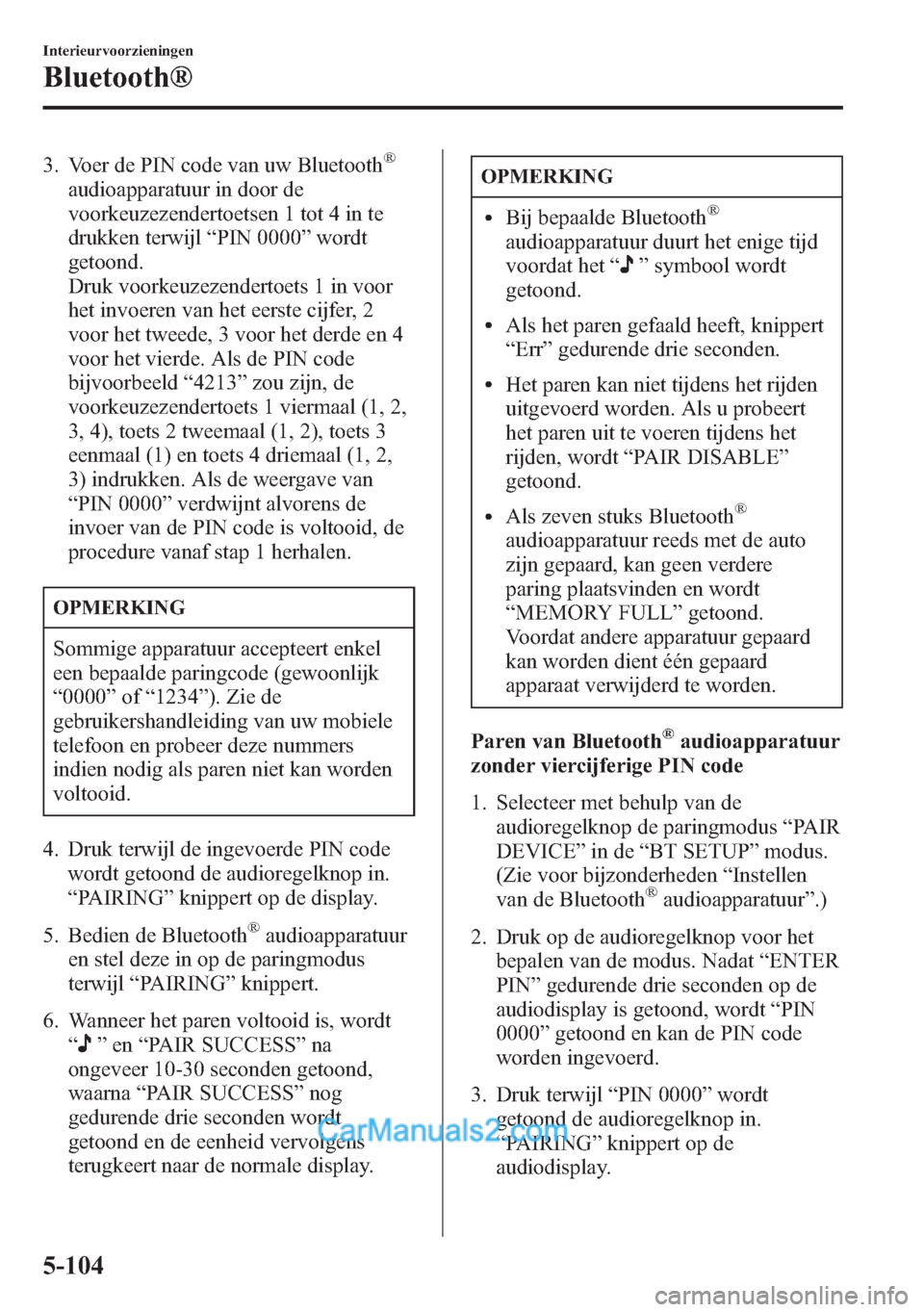
3. Voer de PIN code van uw Bluetooth®
audioapparatuur in door de
voorkeuzezendertoetsen 1 tot 4 in te
drukken terwijl“PIN 0000”wordt
getoond.
Druk voorkeuzezendertoets 1 in voor
het invoeren van het eerste cijfer, 2
voor het tweede, 3 voor het derde en 4
voor het vierde. Als de PIN code
bijvoorbeeld“4213”zou zijn, de
voorkeuzezendertoets 1 viermaal (1, 2,
3, 4), toets 2 tweemaal (1, 2), toets 3
eenmaal (1) en toets 4 driemaal (1, 2,
3) indrukken. Als de weergave van
“PIN 0000”verdwijnt alvorens de
invoer van de PIN code is voltooid, de
procedure vanaf stap 1 herhalen.
OPMERKING
Sommige apparatuur accepteert enkel
een bepaalde paringcode (gewoonlijk
“0000”of“1234”). Zie de
gebruikershandleiding van uw mobiele
telefoon en probeer deze nummers
indien nodig als paren niet kan worden
voltooid.
4. Druk terwijl de ingevoerde PIN code
wordt getoond de audioregelknop in.
“PAIRING”knippert op de display.
5. Bedien de Bluetooth
®audioapparatuur
en stel deze in op de paringmodus
terwijl“PAIRING”knippert.
6. Wanneer het paren voltooid is, wordt
“
”en“PAIR SUCCESS”na
ongeveer 10-30 seconden getoond,
waarna“PAIR SUCCESS”nog
gedurende drie seconden wordt
getoond en de eenheid vervolgens
terugkeert naar de normale display.
OPMERKING
lBij bepaalde Bluetooth®
audioapparatuur duurt het enige tijd
voordat het“
”symbool wordt
getoond.
lAls het paren gefaald heeft, knippert
“Err”gedurende drie seconden.
lHet paren kan niet tijdens het rijden
uitgevoerd worden. Als u probeert
het paren uit te voeren tijdens het
rijden, wordt“PAIR DISABLE”
getoond.
lAls zeven stuks Bluetooth®
audioapparatuur reeds met de auto
zijn gepaard, kan geen verdere
paring plaatsvinden en wordt
“MEMORY FULL”getoond.
Voordat andere apparatuur gepaard
kan worden dient één gepaard
apparaat verwijderd te worden.
Paren van Bluetooth
®audioapparatuur
zonder viercijferige PIN code
1. Selecteer met behulp van de
audioregelknop de paringmodus“PAIR
DEVICE”in de“BT SETUP”modus.
(Zie voor bijzonderheden“Instellen
van de Bluetooth
®audioapparatuur”.)
2. Druk op de audioregelknop voor het
bepalen van de modus. Nadat“ENTER
PIN”gedurende drie seconden op de
audiodisplay is getoond, wordt“PIN
0000”getoond en kan de PIN code
worden ingevoerd.
3. Druk terwijl“PIN 0000”wordt
getoond de audioregelknop in.
“PAIRING”knippert op de
audiodisplay.
5-104
Interieurvoorzieningen
Bluetooth®
Page 533 of 805
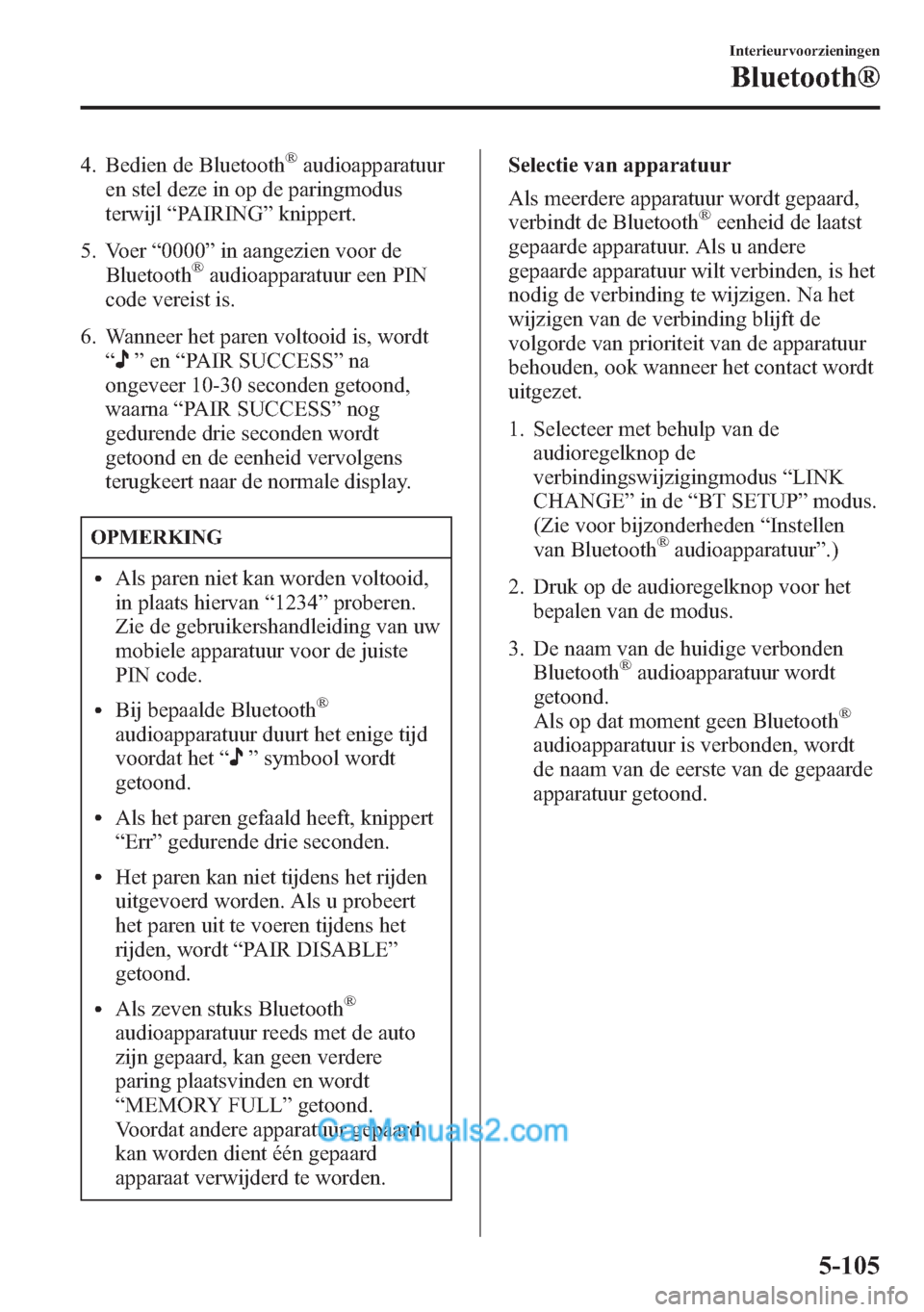
4. Bedien de Bluetooth®audioapparatuur
en stel deze in op de paringmodus
terwijl“PAIRING”knippert.
5. Voer“0000”in aangezien voor de
Bluetooth
®audioapparatuur een PIN
code vereist is.
6. Wanneer het paren voltooid is, wordt
“
”en“PAIR SUCCESS”na
ongeveer 10-30 seconden getoond,
waarna“PAIR SUCCESS”nog
gedurende drie seconden wordt
getoond en de eenheid vervolgens
terugkeert naar de normale display.
OPMERKING
lAls paren niet kan worden voltooid,
in plaats hiervan“1234”proberen.
Zie de gebruikershandleiding van uw
mobiele apparatuur voor de juiste
PIN code.
lBij bepaalde Bluetooth®
audioapparatuur duurt het enige tijd
voordat het“
”symbool wordt
getoond.
lAls het paren gefaald heeft, knippert
“Err”gedurende drie seconden.
lHet paren kan niet tijdens het rijden
uitgevoerd worden. Als u probeert
het paren uit te voeren tijdens het
rijden, wordt“PAIR DISABLE”
getoond.
lAls zeven stuks Bluetooth®
audioapparatuur reeds met de auto
zijn gepaard, kan geen verdere
paring plaatsvinden en wordt
“MEMORY FULL”getoond.
Voordat andere apparatuur gepaard
kan worden dient één gepaard
apparaat verwijderd te worden.Selectie van apparatuur
Als meerdere apparatuur wordt gepaard,
verbindt de Bluetooth
®eenheid de laatst
gepaarde apparatuur. Als u andere
gepaarde apparatuur wilt verbinden, is het
nodig de verbinding te wijzigen. Na het
wijzigen van de verbinding blijft de
volgorde van prioriteit van de apparatuur
behouden, ook wanneer het contact wordt
uitgezet.
1. Selecteer met behulp van de
audioregelknop de
verbindingswijzigingmodus“LINK
CHANGE”in de“BT SETUP”modus.
(Zie voor bijzonderheden“Instellen
van Bluetooth
®audioapparatuur”.)
2. Druk op de audioregelknop voor het
bepalen van de modus.
3. De naam van de huidige verbonden
Bluetooth
®audioapparatuur wordt
getoond.
Als op dat moment geen Bluetooth
®
audioapparatuur is verbonden, wordt
de naam van de eerste van de gepaarde
apparatuur getoond.
Interieurvoorzieningen
Bluetooth®
5-105
Page 534 of 805
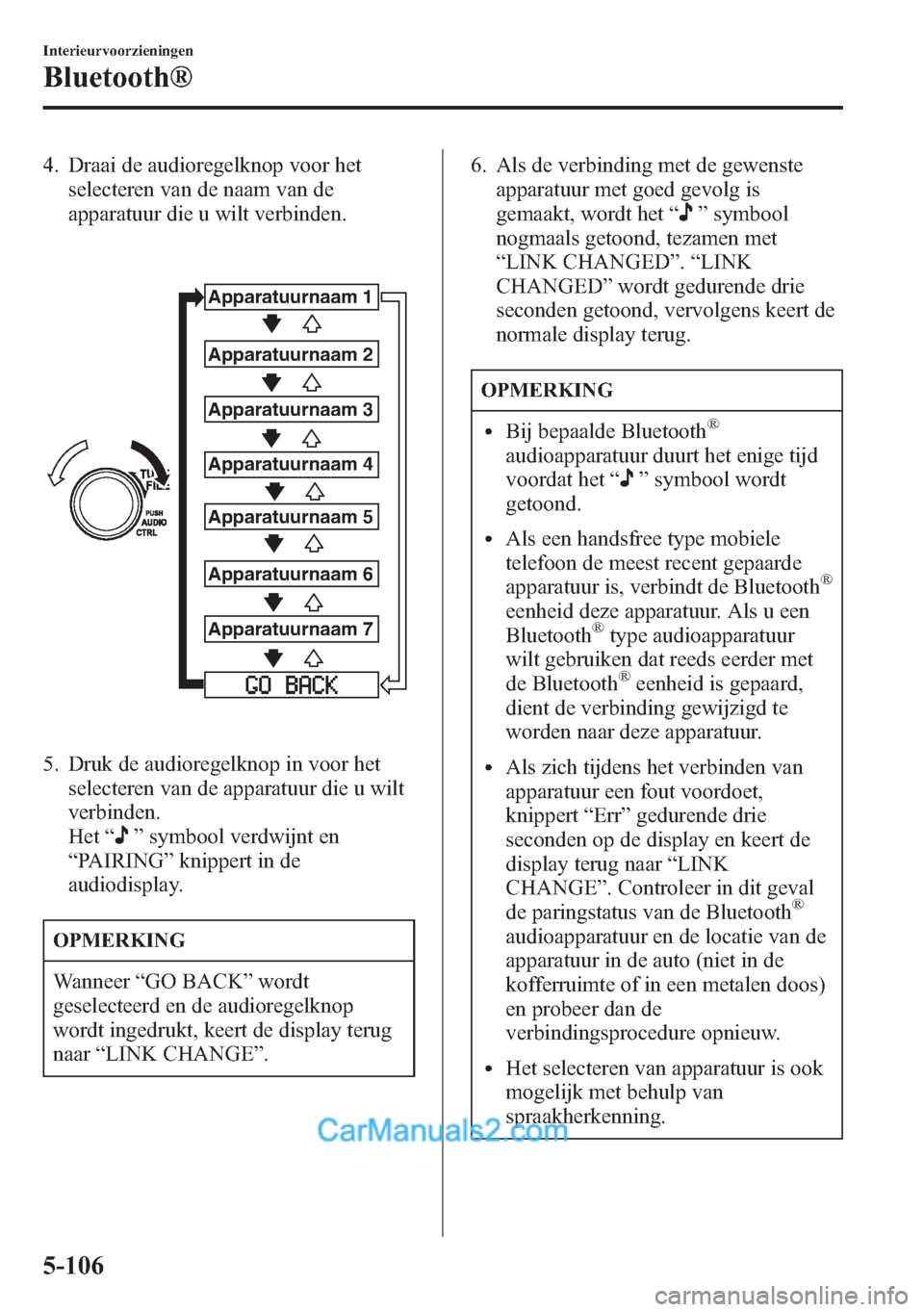
4. Draai de audioregelknop voor het
selecteren van de naam van de
apparatuur die u wilt verbinden.
Apparatuurnaam 1
Apparatuurnaam 2
Apparatuurnaam 3
Apparatuurnaam 4
Apparatuurnaam 5
Apparatuurnaam 6
Apparatuurnaam 7
5. Druk de audioregelknop in voor het
selecteren van de apparatuur die u wilt
verbinden.
Het“
”symbool verdwijnt en
“PAIRING”knippert in de
audiodisplay.
OPMERKING
Wanneer“GO BACK”wordt
geselecteerd en de audioregelknop
wordt ingedrukt, keert de display terug
naar“LINK CHANGE”.6. Als de verbinding met de gewenste
apparatuur met goed gevolg is
gemaakt, wordt het“
”symbool
nogmaals getoond, tezamen met
“LINK CHANGED”.“LINK
CHANGED”wordt gedurende drie
seconden getoond, vervolgens keert de
normale display terug.
OPMERKING
lBij bepaalde Bluetooth®
audioapparatuur duurt het enige tijd
voordat het“
”symbool wordt
getoond.
lAls een handsfree type mobiele
telefoon de meest recent gepaarde
apparatuur is, verbindt de Bluetooth
®
eenheid deze apparatuur. Als u een
Bluetooth®type audioapparatuur
wilt gebruiken dat reeds eerder met
de Bluetooth
®eenheid is gepaard,
dient de verbinding gewijzigd te
worden naar deze apparatuur.
lAls zich tijdens het verbinden van
apparatuur een fout voordoet,
knippert“Err”gedurende drie
seconden op de display en keert de
display terug naar“LINK
CHANGE”. Controleer in dit geval
de paringstatus van de Bluetooth
®
audioapparatuur en de locatie van de
apparatuur in de auto (niet in de
kofferruimte of in een metalen doos)
en probeer dan de
verbindingsprocedure opnieuw.
lHet selecteren van apparatuur is ook
mogelijk met behulp van
spraakherkenning.
5-106
Interieurvoorzieningen
Bluetooth®
Page 535 of 805
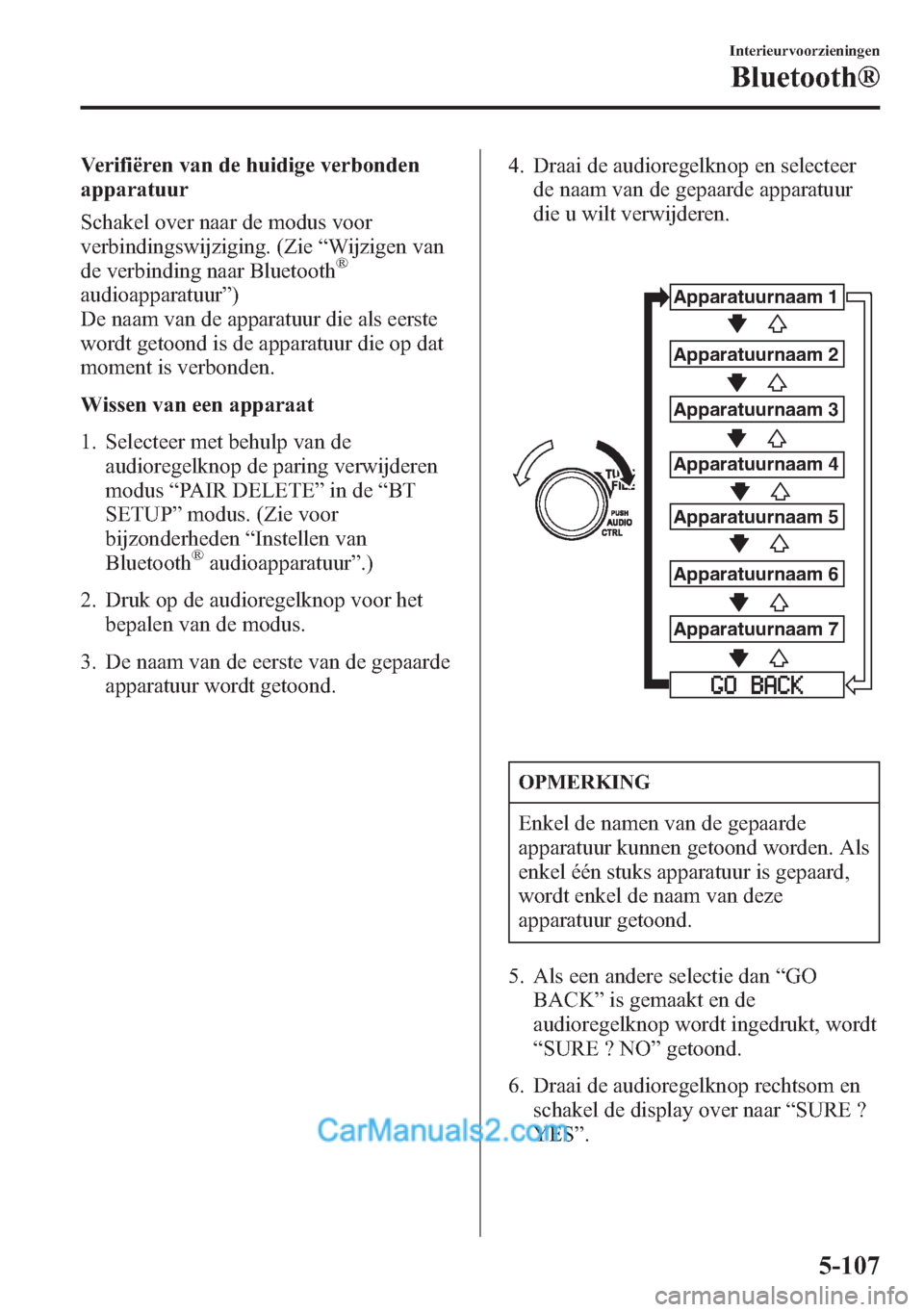
Verifiëren van de huidige verbonden
apparatuur
Schakel over naar de modus voor
verbindingswijziging. (Zie“Wijzigen van
de verbinding naar Bluetooth
®
audioapparatuur”)
De naam van de apparatuur die als eerste
wordt getoond is de apparatuur die op dat
moment is verbonden.
Wissen van een apparaat
1. Selecteer met behulp van de
audioregelknop de paring verwijderen
modus“PAIR DELETE”in de“BT
SETUP”modus. (Zie voor
bijzonderheden“Instellen van
Bluetooth
®audioapparatuur”.)
2. Druk op de audioregelknop voor het
bepalen van de modus.
3. De naam van de eerste van de gepaarde
apparatuur wordt getoond.4. Draai de audioregelknop en selecteer
de naam van de gepaarde apparatuur
die u wilt verwijderen.
Apparatuurnaam 1
Apparatuurnaam 2
Apparatuurnaam 3
Apparatuurnaam 4
Apparatuurnaam 5
Apparatuurnaam 6
Apparatuurnaam 7
OPMERKING
Enkel de namen van de gepaarde
apparatuur kunnen getoond worden. Als
enkel één stuks apparatuur is gepaard,
wordt enkel de naam van deze
apparatuur getoond.
5. Als een andere selectie dan“GO
BACK”is gemaakt en de
audioregelknop wordt ingedrukt, wordt
“SURE ? NO”getoond.
6. Draai de audioregelknop rechtsom en
schakel de display over naar“SURE ?
YES”.
Interieurvoorzieningen
Bluetooth®
5-107
Page 536 of 805
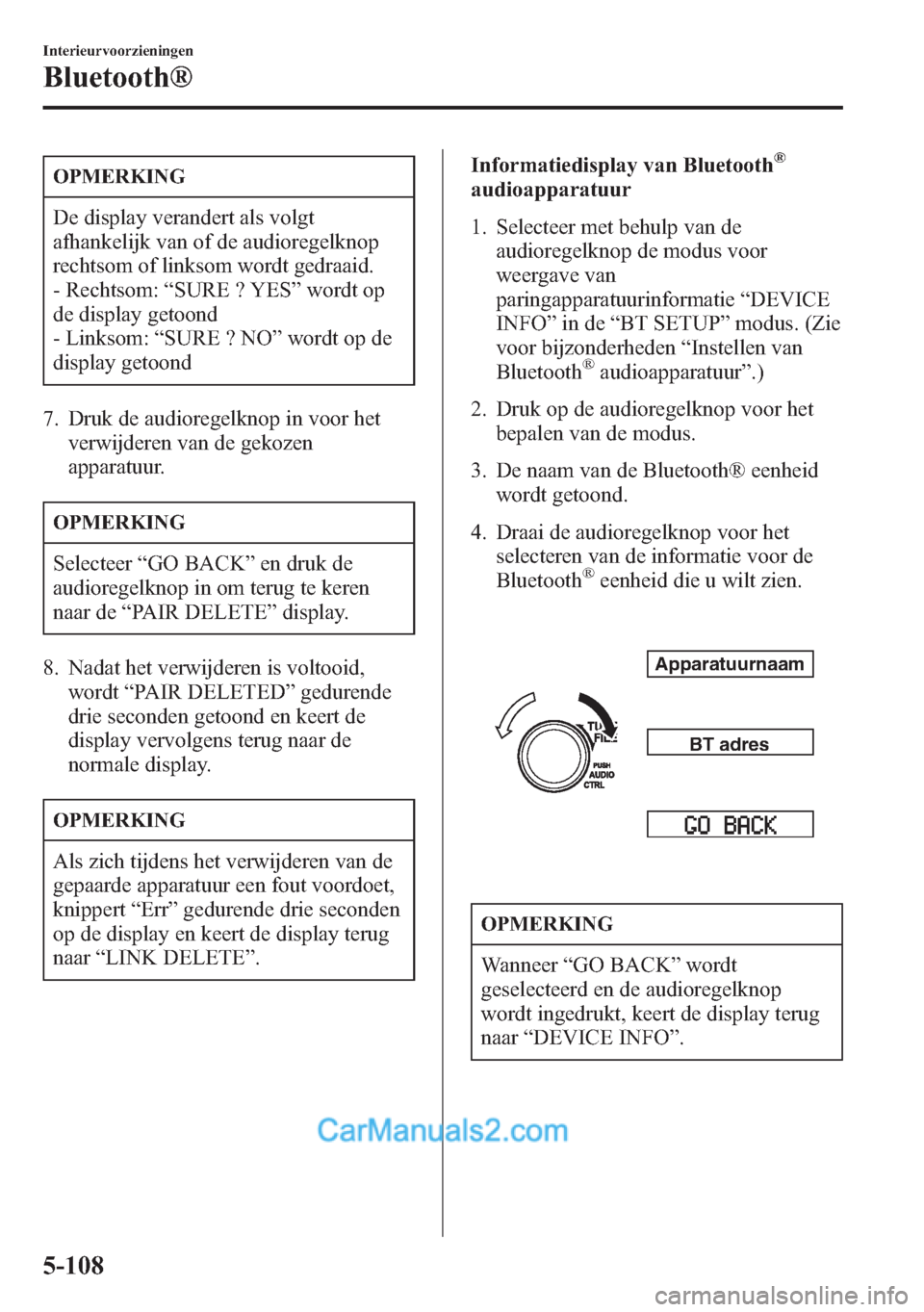
OPMERKING
De display verandert als volgt
afhankelijk van of de audioregelknop
rechtsom of linksom wordt gedraaid.
- Rechtsom:“SURE ? YES”wordt op
de display getoond
- Linksom:“SURE ? NO”wordt op de
display getoond
7. Druk de audioregelknop in voor het
verwijderen van de gekozen
apparatuur.
OPMERKING
Selecteer“GO BACK”en druk de
audioregelknop in om terug te keren
naar de“PAIR DELETE”display.
8. Nadat het verwijderen is voltooid,
wordt“PAIR DELETED”gedurende
drie seconden getoond en keert de
display vervolgens terug naar de
normale display.
OPMERKING
Als zich tijdens het verwijderen van de
gepaarde apparatuur een fout voordoet,
knippert“Err”gedurende drie seconden
op de display en keert de display terug
naar“LINK DELETE”.Informatiedisplay van Bluetooth
®
audioapparatuur
1. Selecteer met behulp van de
audioregelknop de modus voor
weergave van
paringapparatuurinformatie“DEVICE
INFO”in de“BT SETUP”modus. (Zie
voor bijzonderheden“Instellen van
Bluetooth
®audioapparatuur”.)
2. Druk op de audioregelknop voor het
bepalen van de modus.
3. De naam van de Bluetooth® eenheid
wordt getoond.
4. Draai de audioregelknop voor het
selecteren van de informatie voor de
Bluetooth
®eenheid die u wilt zien.
Apparatuurnaam
BT adres
OPMERKING
Wanneer“GO BACK”wordt
geselecteerd en de audioregelknop
wordt ingedrukt, keert de display terug
naar“DEVICE INFO”.
5-108
Interieurvoorzieningen
Bluetooth®
Page 543 of 805
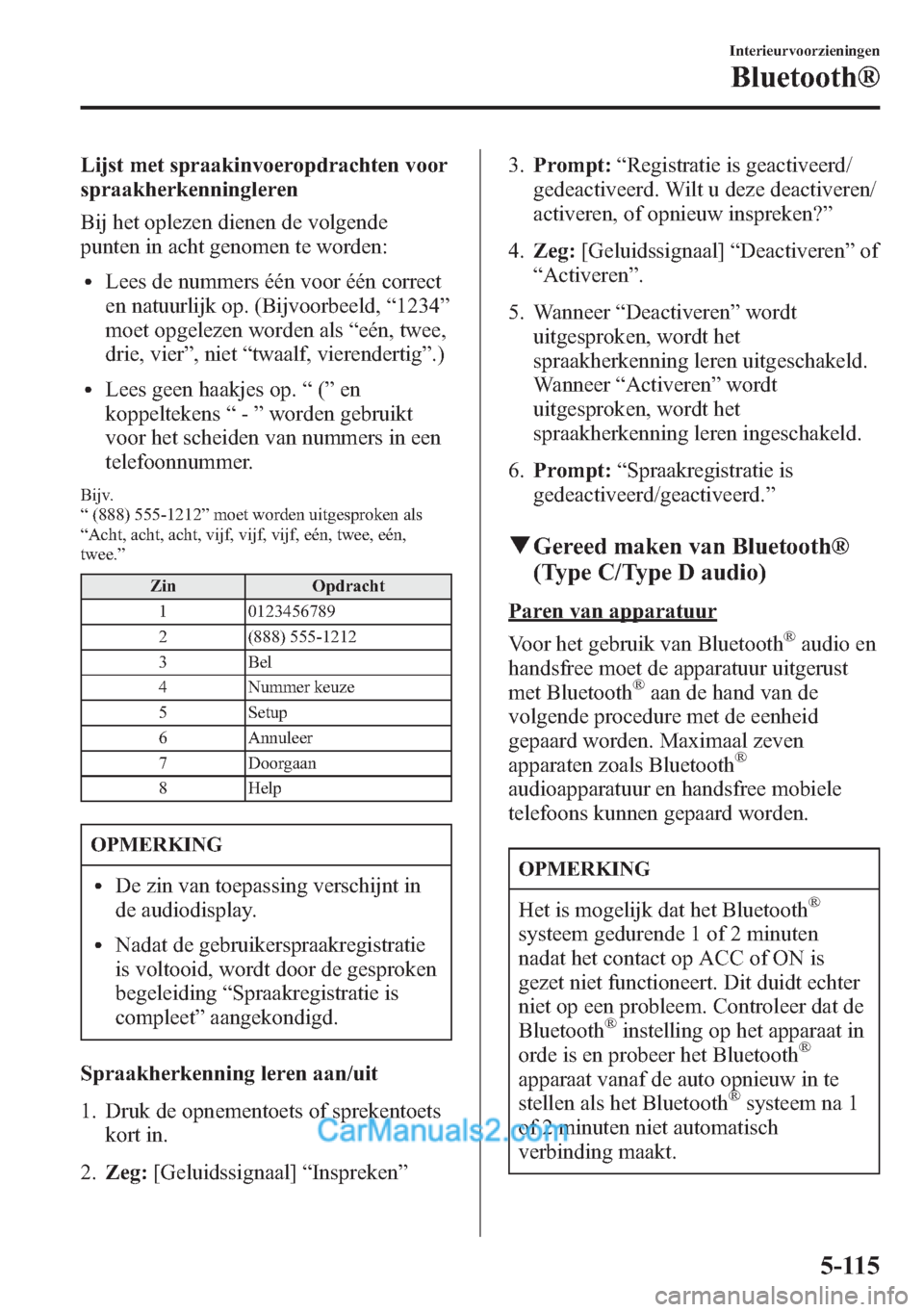
Lijst met spraakinvoeropdrachten voor
spraakherkenningleren
Bij het oplezen dienen de volgende
punten in acht genomen te worden:
lLees de nummers één voor één correct
en natuurlijk op. (Bijvoorbeeld,“1234”
moet opgelezen worden als“eén, twee,
drie, vier”, niet“twaalf, vierendertig”.)
lLees geen haakjes op.“(”en
koppeltekens“-”worden gebruikt
voor het scheiden van nummers in een
telefoonnummer.
Bijv.
“(888) 555-1212”moet worden uitgesproken als
“Acht, acht, acht, vijf, vijf, vijf, eén, twee, eén,
twee.”
Zin Opdracht
1 0123456789
2 (888) 555-1212
3 Bel
4 Nummer keuze
5 Setup
6 Annuleer
7 Doorgaan
8 Help
OPMERKING
lDe zin van toepassing verschijnt in
de audiodisplay.
lNadat de gebruikerspraakregistratie
is voltooid, wordt door de gesproken
begeleiding“Spraakregistratie is
compleet”aangekondigd.
Spraakherkenning leren aan/uit
1. Druk de opnementoets of sprekentoets
kort in.
2.Zeg:[Geluidssignaal]“Inspreken”3.Prompt:“Registratie is geactiveerd/
gedeactiveerd. Wilt u deze deactiveren/
activeren, of opnieuw inspreken?”
4.Zeg:[Geluidssignaal]“Deactiveren”of
“Activeren”.
5. Wanneer“Deactiveren”wordt
uitgesproken, wordt het
spraakherkenning leren uitgeschakeld.
Wanneer“Activeren”wordt
uitgesproken, wordt het
spraakherkenning leren ingeschakeld.
6.Prompt:“Spraakregistratie is
gedeactiveerd/geactiveerd.”
qGereed maken van Bluetooth®
(Type C/Type D audio)
Paren van apparatuur
Voor het gebruik van Bluetooth
®audio en
handsfree moet de apparatuur uitgerust
met Bluetooth
®aan de hand van de
volgende procedure met de eenheid
gepaard worden. Maximaal zeven
apparaten zoals Bluetooth
®
audioapparatuur en handsfree mobiele
telefoons kunnen gepaard worden.
OPMERKING
Het is mogelijk dat het Bluetooth®
systeem gedurende 1 of 2 minuten
nadat het contact op ACC of ON is
gezet niet functioneert. Dit duidt echter
niet op een probleem. Controleer dat de
Bluetooth
®instelling op het apparaat in
orde is en probeer het Bluetooth®
apparaat vanaf de auto opnieuw in te
stellen als het Bluetooth®systeem na 1
of 2 minuten niet automatisch
verbinding maakt.
Interieurvoorzieningen
Bluetooth®
5-115
Page 544 of 805
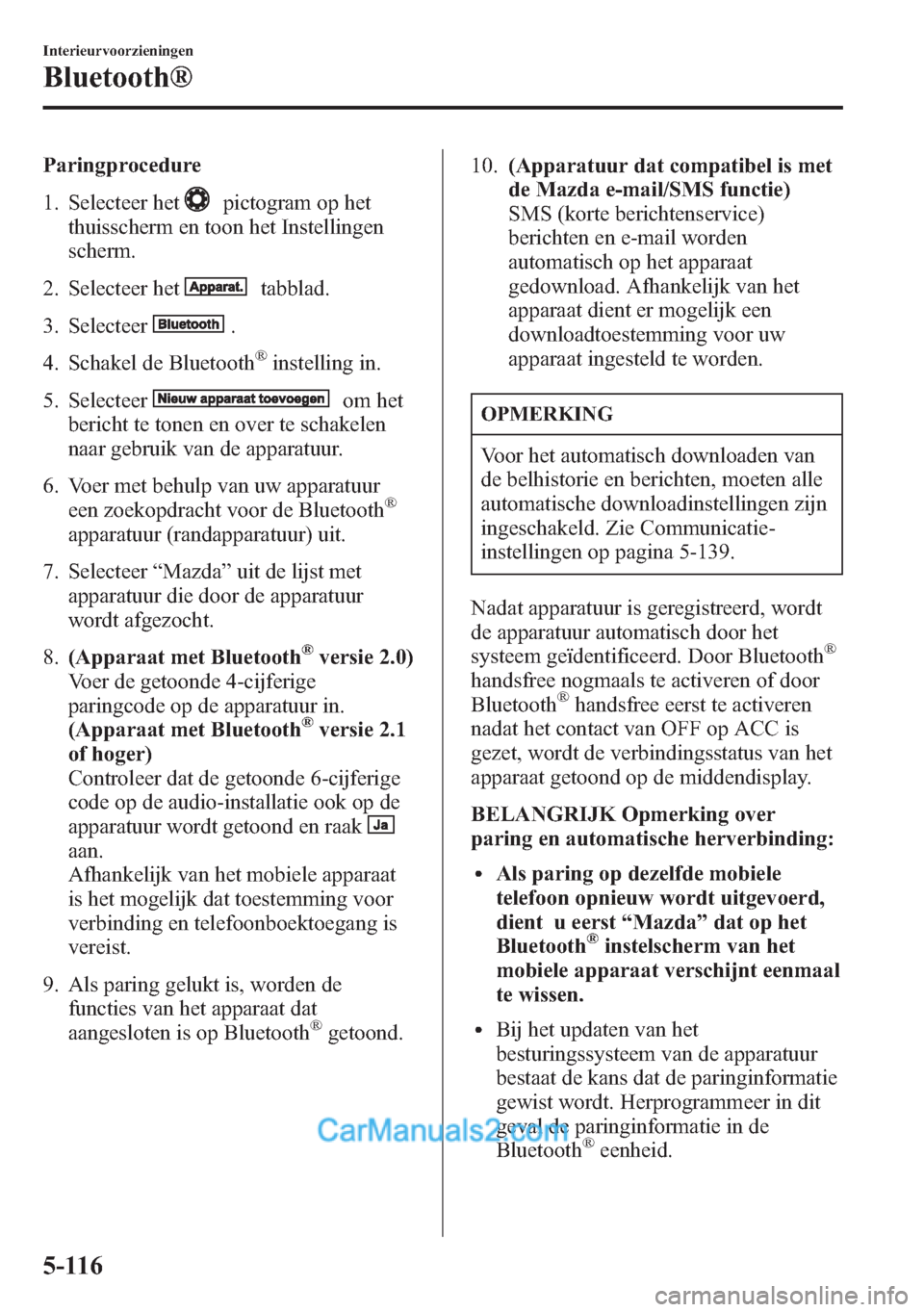
Paringprocedure
1. Selecteer het
pictogram op het
thuisscherm en toon het Instellingen
scherm.
2. Selecteer het
tabblad.
3. Selecteer
.
4. Schakel de Bluetooth
®instelling in.
5. Selecteer
om het
bericht te tonen en over te schakelen
naar gebruik van de apparatuur.
6. Voer met behulp van uw apparatuur
een zoekopdracht voor de Bluetooth
®
apparatuur (randapparatuur) uit.
7. Selecteer“Mazda”uit de lijst met
apparatuur die door de apparatuur
wordt afgezocht.
8.(Apparaat met Bluetooth
®versie 2.0)
Voer de getoonde 4-cijferige
paringcode op de apparatuur in.
(Apparaat met Bluetooth
®versie 2.1
of hoger)
Controleer dat de getoonde 6-cijferige
code op de audio-installatie ook op de
apparatuur wordt getoond en raak
aan.
Afhankelijk van het mobiele apparaat
is het mogelijk dat toestemming voor
verbinding en telefoonboektoegang is
vereist.
9. Als paring gelukt is, worden de
functies van het apparaat dat
aangesloten is op Bluetooth
®getoond.10.(Apparatuur dat compatibel is met
de Mazda e-mail/SMS functie)
SMS (korte berichtenservice)
berichten en e-mail worden
automatisch op het apparaat
gedownload. Afhankelijk van het
apparaat dient er mogelijk een
downloadtoestemming voor uw
apparaat ingesteld te worden.
OPMERKING
Voor het automatisch downloaden van
de belhistorie en berichten, moeten alle
automatische downloadinstellingen zijn
ingeschakeld. Zie Communicatie-
instellingen op pagina 5-139.
Nadat apparatuur is geregistreerd, wordt
de apparatuur automatisch door het
systeem geïdentificeerd. Door Bluetooth
®
handsfree nogmaals te activeren of door
Bluetooth®handsfree eerst te activeren
nadat het contact van OFF op ACC is
gezet, wordt de verbindingsstatus van het
apparaat getoond op de middendisplay.
BELANGRIJK Opmerking over
paring en automatische herverbinding:
lAls paring op dezelfde mobiele
telefoon opnieuw wordt uitgevoerd,
dient u eerst“Mazda”dat op het
Bluetooth
®instelscherm van het
mobiele apparaat verschijnt eenmaal
te wissen.
lBij het updaten van het
besturingssysteem van de apparatuur
bestaat de kans dat de paringinformatie
gewist wordt. Herprogrammeer in dit
geval de paringinformatie in de
Bluetooth
®eenheid.
5-116
Interieurvoorzieningen
Bluetooth®
Page 546 of 805
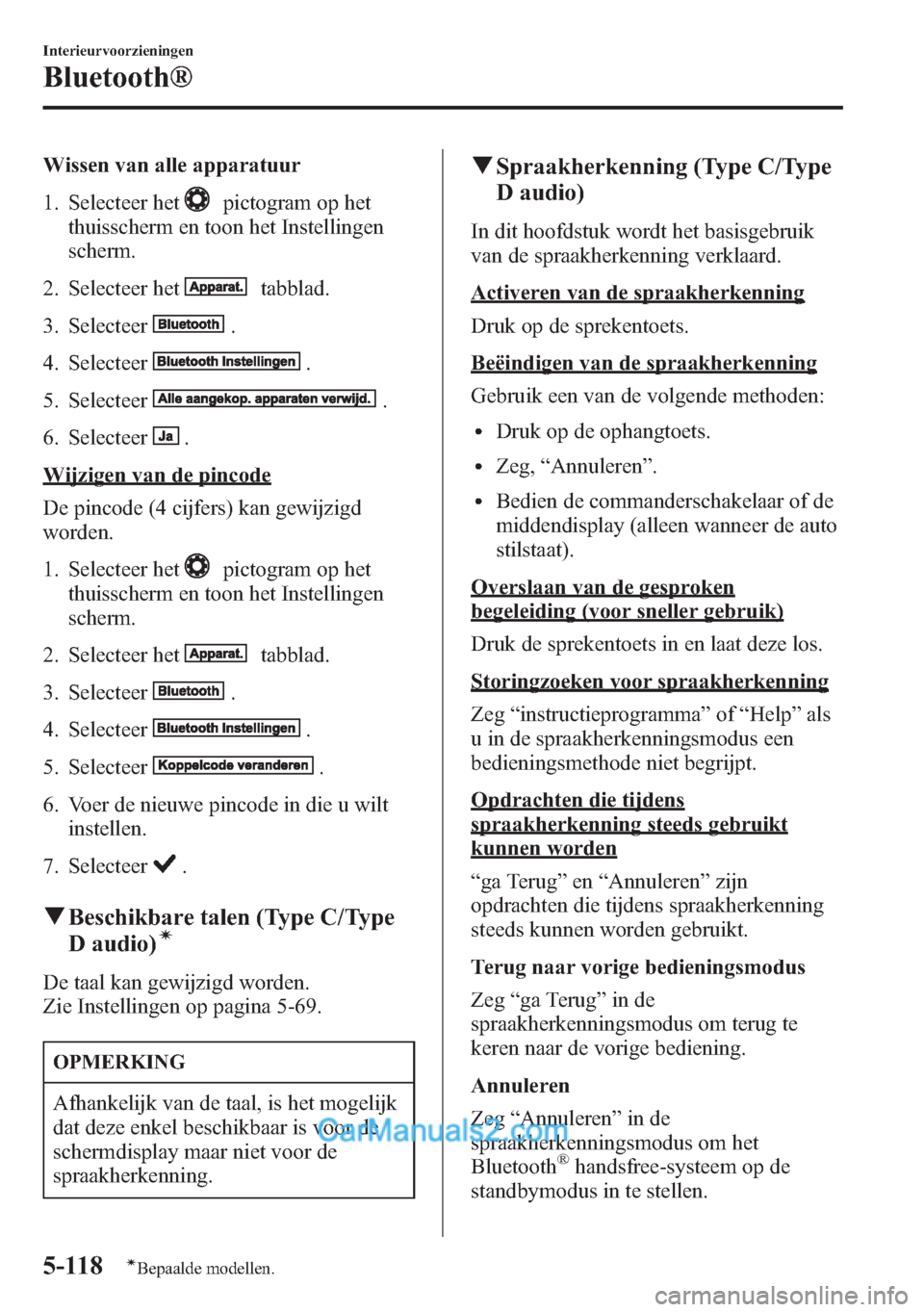
Wissen van alle apparatuur
1. Selecteer het
pictogram op het
thuisscherm en toon het Instellingen
scherm.
2. Selecteer het
tabblad.
3. Selecteer
.
4. Selecteer
.
5. Selecteer
.
6. Selecteer
.
Wijzigen van de pincode
De pincode (4 cijfers) kan gewijzigd
worden.
1. Selecteer het
pictogram op het
thuisscherm en toon het Instellingen
scherm.
2. Selecteer het
tabblad.
3. Selecteer
.
4. Selecteer
.
5. Selecteer
.
6. Voer de nieuwe pincode in die u wilt
instellen.
7. Selecteer
.
qBeschikbare talen (Type C/Type
D audio)í
De taal kan gewijzigd worden.
Zie Instellingen op pagina 5-69.
OPMERKING
Afhankelijk van de taal, is het mogelijk
dat deze enkel beschikbaar is voor de
schermdisplay maar niet voor de
spraakherkenning.
qSpraakherkenning (Type C/Type
D audio)
In dit hoofdstuk wordt het basisgebruik
van de spraakherkenning verklaard.
Activeren van de spraakherkenning
Druk op de sprekentoets.
Beëindigen van de spraakherkenning
Gebruik een van de volgende methoden:
lDruk op de ophangtoets.
lZeg,“Annuleren”.
lBedien de commanderschakelaar of de
middendisplay (alleen wanneer de auto
stilstaat).
Overslaan van de gesproken
begeleiding (voor sneller gebruik)
Druk de sprekentoets in en laat deze los.
Storingzoeken voor spraakherkenning
Zeg“instructieprogramma”of“Help”als
u in de spraakherkenningsmodus een
bedieningsmethode niet begrijpt.
Opdrachten die tijdens
spraakherkenning steeds gebruikt
kunnen worden
“ga Terug”en“Annuleren”zijn
opdrachten die tijdens spraakherkenning
steeds kunnen worden gebruikt.
Terug naar vorige bedieningsmodus
Zeg“ga Terug”in de
spraakherkenningsmodus om terug te
keren naar de vorige bediening.
Annuleren
Zeg“Annuleren”in de
spraakherkenningsmodus om het
Bluetooth
®handsfree-systeem op de
standbymodus in te stellen.
5-118
Interieurvoorzieningen
íBepaalde modellen.
Bluetooth®
Page 568 of 805
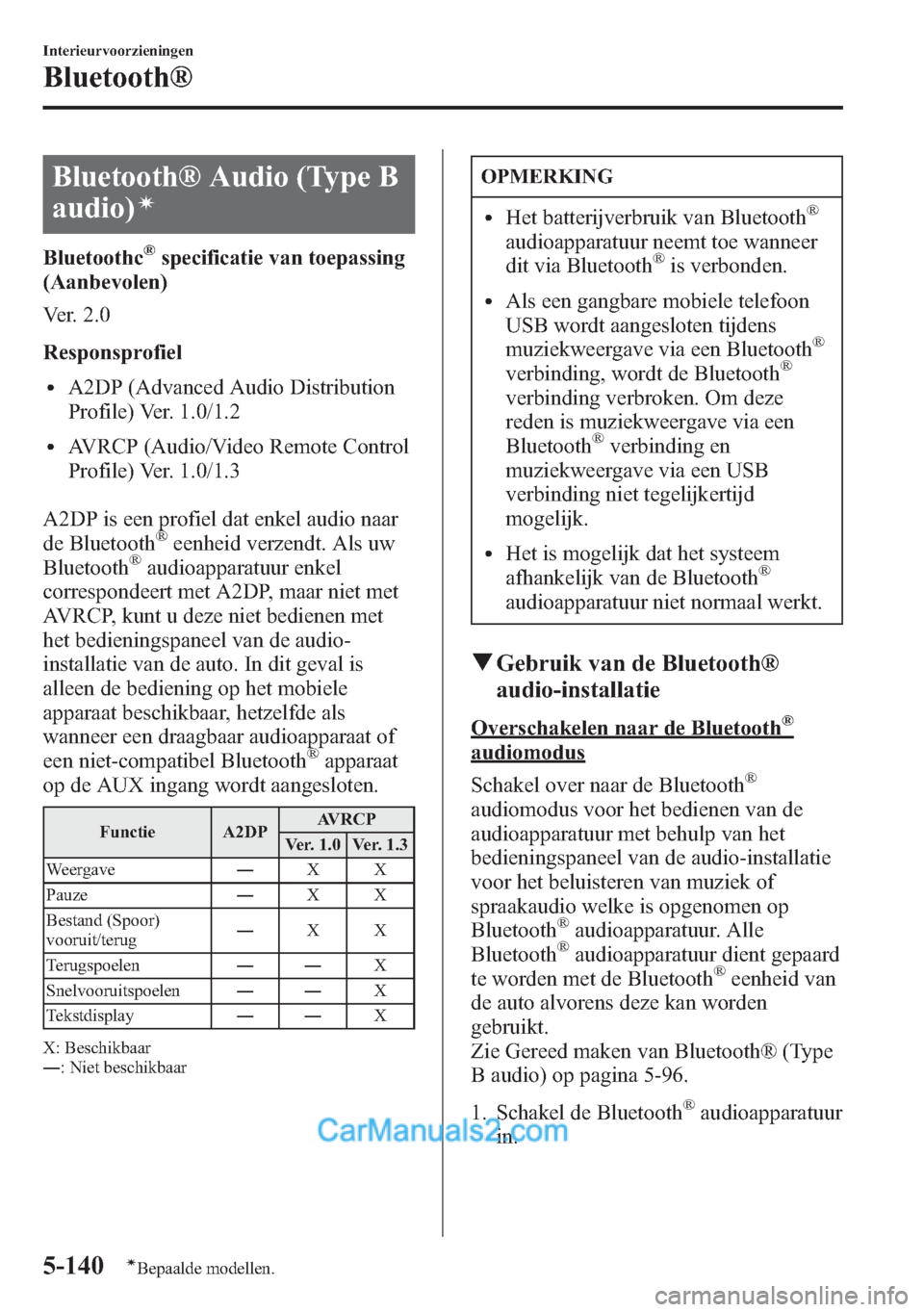
Bluetooth® Audio (Type B
audio)
í
Bluetoothc®specificatie van toepassing
(Aanbevolen)
Ver. 2.0
Responsprofiel
lA2DP (Advanced Audio Distribution
Profile) Ver. 1.0/1.2
lAVRCP (Audio/Video Remote Control
Profile) Ver. 1.0/1.3
A2DP is een profiel dat enkel audio naar
de Bluetooth
®eenheid verzendt. Als uw
Bluetooth®audioapparatuur enkel
correspondeert met A2DP, maar niet met
AVRCP, kunt u deze niet bedienen met
het bedieningspaneel van de audio-
installatie van de auto. In dit geval is
alleen de bediening op het mobiele
apparaat beschikbaar, hetzelfde als
wanneer een draagbaar audioapparaat of
een niet-compatibel Bluetooth
®apparaat
op de AUX ingang wordt aangesloten.
Functie A2DPAVRCP
Ver. 1.0 Ver. 1.3
Weergave―XX
Pauze―XX
Bestand (Spoor)
vooruit/terug―XX
Terugspoelen――X
Snelvooruitspoelen――X
Tekstdisplay――X
X: Beschikbaar
―: Niet beschikbaar
OPMERKING
lHet batterijverbruik van Bluetooth®
audioapparatuur neemt toe wanneer
dit via Bluetooth®is verbonden.
lAls een gangbare mobiele telefoon
USB wordt aangesloten tijdens
muziekweergave via een Bluetooth
®
verbinding, wordt de Bluetooth®
verbinding verbroken. Om deze
reden is muziekweergave via een
Bluetooth
®verbinding en
muziekweergave via een USB
verbinding niet tegelijkertijd
mogelijk.
lHet is mogelijk dat het systeem
afhankelijk van de Bluetooth®
audioapparatuur niet normaal werkt.
qGebruik van de Bluetooth®
audio-installatie
Overschakelen naar de Bluetooth®
audiomodus
Schakel over naar de Bluetooth
®
audiomodus voor het bedienen van de
audioapparatuur met behulp van het
bedieningspaneel van de audio-installatie
voor het beluisteren van muziek of
spraakaudio welke is opgenomen op
Bluetooth
®audioapparatuur. Alle
Bluetooth®audioapparatuur dient gepaard
te worden met de Bluetooth®eenheid van
de auto alvorens deze kan worden
gebruikt.
Zie Gereed maken van Bluetooth® (Type
B audio) op pagina 5-96.
1. Schakel de Bluetooth
®audioapparatuur
in.
5-140
Interieurvoorzieningen
íBepaalde modellen.
Bluetooth®
Page 569 of 805
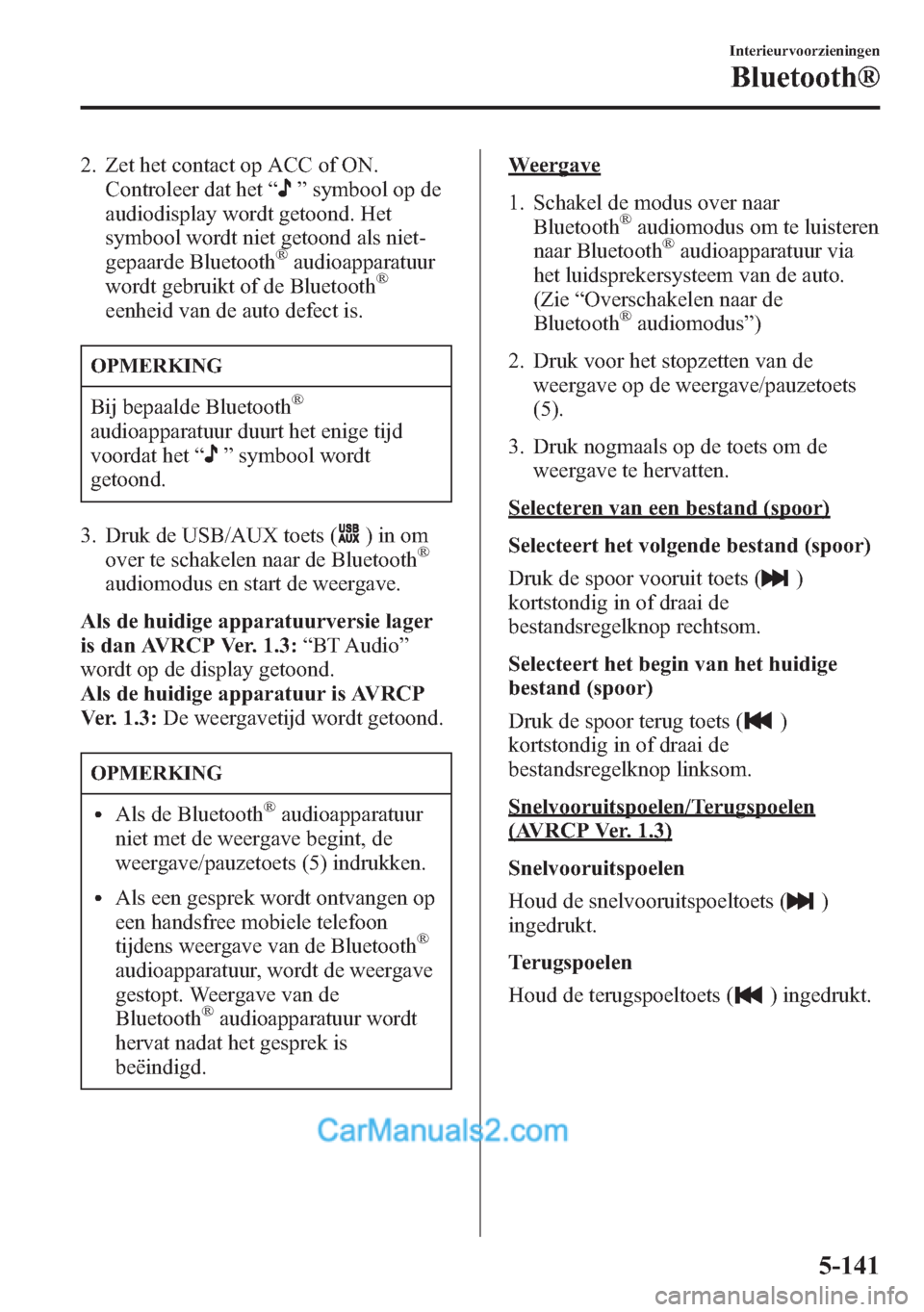
2. Zet het contact op ACC of ON.
Controleer dat het“
”symbool op de
audiodisplay wordt getoond. Het
symbool wordt niet getoond als niet-
gepaarde Bluetooth
®audioapparatuur
wordt gebruikt of de Bluetooth®
eenheid van de auto defect is.
OPMERKING
Bij bepaalde Bluetooth®
audioapparatuur duurt het enige tijd
voordat het“
”symbool wordt
getoond.
3. Druk de USB/AUX toets (
)inom
over te schakelen naar de Bluetooth®
audiomodus en start de weergave.
Als de huidige apparatuurversie lager
is dan AVRCP Ver. 1.3:“BT Audio”
wordt op de display getoond.
Als de huidige apparatuur is AVRCP
Ver. 1.3:De weergavetijd wordt getoond.
OPMERKING
lAls de Bluetooth®audioapparatuur
niet met de weergave begint, de
weergave/pauzetoets (5) indrukken.
lAls een gesprek wordt ontvangen op
een handsfree mobiele telefoon
tijdens weergave van de Bluetooth
®
audioapparatuur, wordt de weergave
gestopt. Weergave van de
Bluetooth
®audioapparatuur wordt
hervat nadat het gesprek is
beëindigd.
Weergave
1. Schakel de modus over naar
Bluetooth
®audiomodus om te luisteren
naar Bluetooth®audioapparatuur via
het luidsprekersysteem van de auto.
(Zie“Overschakelen naar de
Bluetooth
®audiomodus”)
2. Druk voor het stopzetten van de
weergave op de weergave/pauzetoets
(5).
3. Druk nogmaals op de toets om de
weergave te hervatten.
Selecteren van een bestand (spoor)
Selecteert het volgende bestand (spoor)
Druk de spoor vooruit toets (
)
kortstondig in of draai de
bestandsregelknop rechtsom.
Selecteert het begin van het huidige
bestand (spoor)
Druk de spoor terug toets (
)
kortstondig in of draai de
bestandsregelknop linksom.
Snelvooruitspoelen/Terugspoelen
(AVRCP Ver. 1.3)
Snelvooruitspoelen
Houd de snelvooruitspoeltoets (
)
ingedrukt.
Terugspoelen
Houd de terugspoeltoets (
) ingedrukt.
Interieurvoorzieningen
Bluetooth®
5-141